Aplikasi asli Nota a macOS jelas bahawa ia tidak membandingkan sama sekali dengan Evernote, OneNote atau aplikasi lain yang serupa yang sangat kompleks dan menawarkan banyak pilihan.
Nota bagaimanapun, ia dicirikan oleh kesederhanaan, penggunaan sumber yang hampir tidak wujud penyegerakan nota antara iPhone, Mac si iPad ia dilakukan hampir dalam masa nyata.
Apple tidak ketinggalan aplikasi ini, dan seterusnya macOS Monterey membawanya sedikit lebih dekat dengan maksud aplikasi produktiviti, di mana kita menyimpan nota penting dari projek, garis kod dan item lain untuk dipaparkan dengan cara yang lebih mudah dibaca daripada pada masa ini.
Jadual Kandungan
Catatan dalam macOS Monterey
1. Tags
Sehingga kini, satu-satunya kaedah untuk menyusun nota dalam aplikasi Catatan adalah folder yang dipaparkan di bar di sebelah kiri. Terdapat banyak situasi ketika nota dapat dimasukkan dalam beberapa "kategori" / folder, jadi kita dapat menemukannya dengan lebih cepat. Ini mustahil. Artinya, nota dalam aplikasi Catatan tidak boleh menjadi sebahagian daripada beberapa folder.
Pilihan baru "Tags"Membawa kita cara baru untuk mengatur nota dengan bantuan tag. Contohnya dalam nota yang boleh kita gunakan #Monterey, #Apa-apa sahajalah. Tag ini segera diberikan pada nota dan akan terdapat di bar di folder bawah kiri. Oleh itu, apabila kita mengakses tag, kita akan mendapat akses cepat ke semua nota dengan tag tersebut.

Bagi saya, ia adalah pilihan pengisihan yang lebih mudah dan lebih pantas, daripada menyusun nota daripada Nota ke dalam folder.
2. Nota Pantas di Sudut Panas
Satu lagi kebahagiaan aplikasi Notes pada macOS Monterey adalah pilihan "Nota Cepat", Melalui mana pengguna Mac boleh menambah nota dengan cepat dengan hanya menekan kombinasi kekunci (shortcut) Fn + Q atau dengan menggerakkan kursor ke sudut kanan bawah skrin. Di dalam "Sudut Panas".

Teks ditambahkan dalam Nota Cepat ia akan disimpan dalam masa nyata dan boleh didapati di aplikasi Catatan dalam kategori khusus. Nota Cepat.

3. Pilihan Catatan
Selain pilihan dalam versi lama, ada pilihan baru untuk Nota Cepat dan pemberitahuan sekiranya kami disebutkan dalam catatan bersama.

Sambung Nota Pantas terakhir
Ketika mengakses Catatan Cepat, kita memiliki kemungkinan untuk memilih apakah akan membuka catatan baru atau untuk melanjutkan dengan catatan sebelumnya.
Allow menyebut pemberitahuan
Pilihan ini membolehkan kami menerima pemberitahuan apabila nama kami disebut dalam catatan bersama. Tidak semestinya berkaitan dengan Nota Pantas adalah pilihan yang sangat berguna dalam pembangunan aplikasi. Terutama untuk kerja berpasukan.
saya harap bahawa Apple untuk mengembangkan lagi aplikasi ini dari masa ke masa dan menjadi alternatif sebenar untuk OneNote si Evernote.

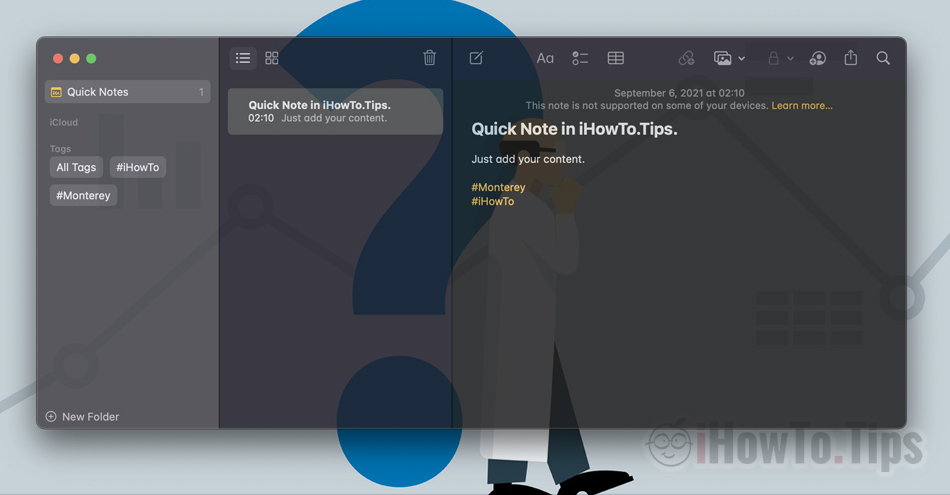










Pertanyaan, seperti yang saya lakukan untuk mengalih keluar pilihan bahawa di bahagian bawah sebelah kanan saya mendapat nota pantas, adalah janggal untuk meminimumkan video.
Salam dan thank you very much.
helo,
Pergi ke "System Preferences”→“ Desktop & Screen Saver ”→“ Screen Saver ”→“ Hot Corners ”. Hanya pilih "-" dari sudut kanan bawah.